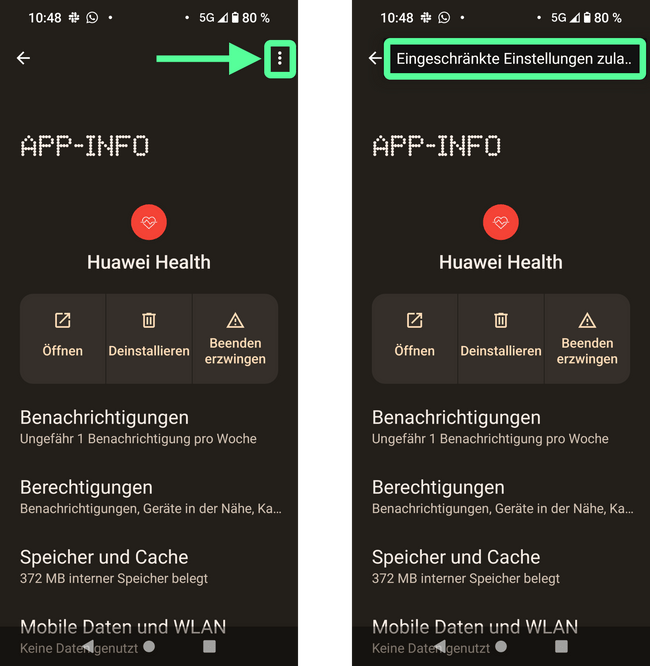Möchte man ein Huawei-Wearable mit einem Android-Smartphone koppeln, gibt es oft ein Problem: Der Zugriff auf die Handy-Benachrichtigungen kann für die Huawei-Health-App nicht erteilt werden. Wir zeigen, wie man das Problem löst.
Keine Berechtigung, auf Benachrichtigungen zuzugreifen
Möchte man eine Huawei-Smartwatch oder ein Fitness-Armband von Huawei mit einem Android-Smartphone von einem anderen Hersteller einrichten, tritt unter Umständen folgendes Problem auf. Die Erlaubnis für den Zugriff auf Benachrichtigungen vom gekoppelten Smartphone kann man nicht erteilen – der entsprechende Schalter bleibt grau, selbst wenn man drauf klickt.
Wahrscheinlicher Hintergrund des Problems: Aus politischen Gründen darf Huawei seine Wearable-App nicht mehr über den Google Play Store verteilen. Weil man sich die App deswegen nur noch als einzelne APK-Datei (etwa über APKmirror) oder über die Huawei AppGallery herunterladen und installieren kann, ist ein normales Android-System „misstrauisch“ und erlaubt den Zugriff auf Benachrichtigungen anderer Apps zunächst nicht. Doch es geht trotzdem – wenn man weiß, wie.
Die Lösung: Eingeschränkte Einstellungen zulassen
- Die ⚙️ Einstellungen des Smartphones öffnen.
- Den Eintrag Apps auswählen, Huawei Health suchen und anklicken.
- Ganz rechts oben befindet sich das ⋮-Symbol (drei Punkte untereinander). Darauf klicken.
- Den Menüpunkt Eingeschränkte Einstellungen zulassen klicken.
- Unter Umständen muss man jetzt einmalig die Smartphone-PIN eingeben, per Gesichtserkennung oder Fingerabdruck bestätigen.
- Jetzt in den Menüpunkt Berechtigungen wechseln, dort in Benachrichtigungen.
- Den Schalter Alle Benachrichtigungen von Huawei Health aktivieren.
- Jetzt wieder in die Huawei-Health-App wechseln und den Benachrichtigungszugriff ganz normal aktivieren.
Wichtig:
- Obenstehender Weg funktioniert nur dann, wenn man den separaten Weg über die Smartphone-Einstellungen wählt. Öffnet man die App-Eigenschaften aus der Health-App heraus, wird das Drei-Punkte-Menü nicht angezeigt.
- Eventuell heißt der Einstellungspfad bei euch etwas anders, je nach Handymodell und Software.
- Nach dem Aktualisieren der Huawei-Health-App muss man den Schritt wiederholen.
Hat dir der Beitrag gefallen? Folge uns auf WhatsApp und Google News und verpasse keine Neuigkeit rund um Technik, Games und Entertainment.